
Layout
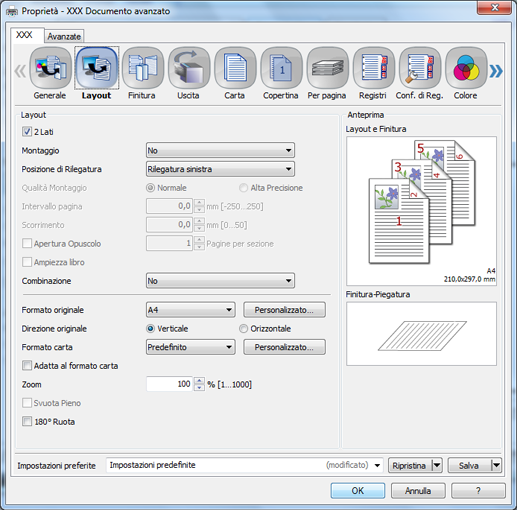
Funzione | Opzione | Descrizione |
|---|---|---|
[2 Lati] | Off, On | Specificare questa voce per eseguire la stampa fronteretro. On: attiva la stampa 2 Lati (predefinito). Off: attiva la stampa 1 Lato.
|
[Montaggio] | [No], [Rilegatura a colla], [Opuscolo], [2 in 1 (Dimensione Intera)], [4 in 1 (Dimensione Intera/Orizzontale)], [4 in 1 (Dimensione Intera/Verticale)], [2 ripetuto], [2 Ripetuto-Invertito (Sinistra)], [2 Ripetuto-Invertito (Destra)], [4 Ripetuto], [8 Ripetuto] | Specificare questa voce per eseguire una stampa imposizione.
|
[Rilegatura] | [Rilegatura sinistra], [Rilegatura destra], [Rilegatura in alto] | Impostare questa voce per specificare la posizione di rilegatura. |
[Qualità imposizione] | [Normale], [Alta Precisione] | Specificare la qualità di imposizione. |
[Intervallo pagina] | Da -250 mm a +250 mm | Specificare l'intervallo tra le pagine ampiezza libro quando si imposta la funzione di imposizione. Quando si seleziona [Alta Precisione] in [Qualità Montaggio], è possibile inserire il valore dell'intervallo di pagina in base a 0,01 mm.
|
[Regolazione scorrimento] | [Offset per pagina]: da 0 mm a +5,00 mm/da 0" a 0,2" [Offset per pagina]: da 0 mm a +50,0 mm/da 0" a 0,2" | Regolare l'ampiezza degli intervalli pagina tenendo conto dello spessore dell'[Opuscolo] piegato, in modo che l'intervallo di pagina si riduca man mano che le pagine si avvicinano alle pagine centrali dell'opuscolo. In [Offset pagina], specificare la quantità di offset per ciascuna pagina. In [Offset intero], specificare la quantità di offset in base al numero totale delle pagine. |
[Inserim. pagine vuote per copertina opuscolo] | Off, On | Inserisce una pagina vuota per stampare l'ultima pagina sulla copertina posteriore di un opuscolo quando il numero totale delle pagine non è un multiplo di 4 nell'opuscolo. |
[Apertura Opuscolo] | - | Immettere un numero di pagine per suddividere un opuscolo. Inserisce automaticamente una pagina vuota se il valore di [Apertura Opuscolo] non è un multiplo di 4. |
[Ampiezza libro] | Off, On | Impostare questa voce per eseguire la stampa ampiezza libro per originali di formati misti nel caso dell'Opuscolo o Rilegatura a Colla.
|
[Combinazione] | [Off], [2-in-1], [2 in 1 (Indietro)], [4 in 1], [4 in 1 (Indietro)], [6 in 1], [6 in 1 (Indietro)], [8 in 1], [8 in 1 (Indietro)], [9 in 1], [9 in 1 (Indietro)], [16 in 1], [16 in 1 (Indietro)] | Combinare più di una pagina in un foglio di carta per la stampa. |
[Formato originale] | I formati carta registrati come formati carta standard e formati personalizzati | Specificare un formato carta dell'originale. Quando si seleziona [Dimensione personalizzata pagina PostScript], si usa il formato personalizzato da [Dimensione personalizzata]. Inoltre, quando si registra il Nome del formato carta personalizzato utilizzando la [Dimensione personalizzata] - [Registrazione dimensione personalizzata], è anche possibile selezionare il nome del formato. |
[Personalizzato] | Inserire o registrare il formato. È possibile specificare il formato come [Dimensione personalizzata pagina PostScript]. Per quanto concerne l'impostazione del valore su [Dimensione personalizzata pagina PostScript], il valore inserito è applicato anche a [Dimensione personalizzata pagina PostScript] nel [Formato carta]. Lo stesso valore è applicato a [Dimensione personalizzata pagina PostScript] in [Formato originale] e [Formato carta]. Qualunque valore sia inserito successivamente è applicato a entrambe le impostazioni. Inoltre, quando si desidera registrare il nome del formato originale, è possibile registrare il nome e il formato in [Registrazione dimensione personalizzata]. | |
[Original Orientation] | [Verticale], [Orizzontale] | Specificare l'orientamento dell'originale. |
[Paper Size] | I formati carta registrati come formati carta standard e formati personalizzati | Specificare un formato carta. Quando si seleziona [Dimensione personalizzata pagina PostScript], si usa il formato carta registrato come [Dimensione personalizzata]. Inoltre, quando si registra il Nome del formato carta personalizzato utilizzando la [Dimensione personalizzata] - [Registrazione dimensione personalizzata], è anche possibile selezionare il nome del formato. |
[Personalizzato] | Specificare o registrare il formato. È possibile registrare il formato come [Dimensione personalizzata pagina PostScript]. Per quanto concerne l'impostazione del valore su [Dimensione personalizzata pagina PostScript], il valore inserito è applicato anche a [Dimensione personalizzata pagina PostScript] nel [Formato originale]. Lo stesso valore è applicato a [Dimensione personalizzata pagina PostScript] in [Formato originale] e [Formato carta]. Qualunque valore sia inserito successivamente è applicato a entrambe le impostazioni. Inoltre, quando si desidera registrare il nome del formato carta, è possibile registrare il nome e il formato in [Registrazione dimensione personalizzata]. | |
[Adatta al formato carta] | Off, On | Usare questa impostazione per inserire il documento stampato nella pagina quando il formato originale è differente dal formato carta. |
[Zoom] | Da 1% a 1000% | Specificare un rapporto di ingrandimento o riduzione. |
[Svuota Pieno] | Off, On | Stampare l'immagine originale senza bordi vuoti. Questa funzione è disponibile quando si seleziona [Alta precisione] nella [Qualità Montaggio]. Questa funzione è disponibile quando [Formato carta] è maggiore di [Formato originale]. |
[Cartolina Pieno] | Off, On | Utilizzare questa impostazione per effettuare stampe senza collocare bordi vuoti sull'immagine originale quando si seleziona carta di larghezza stretta, per esempio carta di formato A6. Per ulteriori dettagli, contattate il tecnico dell'assistenza. |
[180° Rotate] | Off, On | Selezionare On per ruotare il documento di 180° per la stampa. |
È possibile specificare [Personalizzato] entro il seguente intervallo.
Larghezza da 90 mm a 330,2 mm / Larghezza da 3,54" a 13,00"
Altezza da 148 mm a 1200,0 mm / Altezza da 5,83" a 19,17"
A seconda dell'opzione di alimentazione montata, non è possibile specificare il formato carta come Person.
Per informazioni dettagliate sui formati disponibili, fare riferimento a Definire le specifiche tecniche dell'opzione di alimentazione oppure contattare un tecnico autorizzato.L'intervallo disponibile del formato carta banner è il seguente.
Larghezza (in larghezza) da 100 mm a 330,2 mm / Larghezza (in larghezza) da 3,94" a 13"
Altezza (in lunghezza) da 487,8 mm a 1200,0 mm / Altezza (in lunghezza) da 19,2" a 47,24"
A seconda del tipo di carta o ambiente, può non essere possibile stampare correttamente su carta banner di 279 mm / 10,98" o di larghezza più stretta.Per informazioni dettagliate su come stampare dati sulla carta banner, fare riferimento a Stampa su carta banner.
